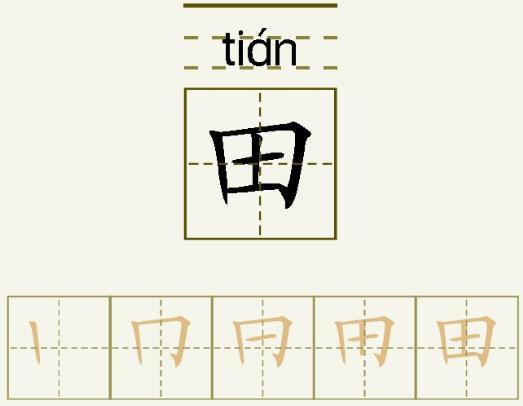點擊“視圖”“工具欄 ”“繪圖”。
打開word空白文檔,單擊“自選圖形中的“橢圓”形,按住shift鍵,拖動鼠标畫出一個圖章大的橢圓形。
雙擊橢圓圖形,設置線型“粗細”為“2 磅”,顔色選擇“紅色”。
單擊“插入圖片”中的“藝術字”按鈕,單擊“藝術字樣式3”,選擇字體為“宋體”,字号“36”,鍵入文字,單擊“确定”。
單擊文字,選擇“填充顔色”工具,顔色選擇 “紅色”。
在“藝術字”上右擊鼠标,選擇設置藝術字格式,單擊“浮于文字上方”,在文字邊緣移動鼠标,按住鼠标左鍵拖動文字到圓形之上。
分别拖動文字左下方和右下方以及上方中間的小圓點調整好文字在印章中的适當位置。
單擊“自選圖形中“星與旗幟”組中的“五角星”圖形,畫出五角星。
填充顔色選擇“紅色”把鼠标光标放在五角星上,按住鼠标左鍵拖動紅五角星到圓形之上。
單擊選擇對象按鈕,按住ctrl鍵不放,分别單擊圓形,文字和五角星,單擊“組合”命令。
更多精彩资讯请关注tft每日頭條,我们将持续为您更新最新资讯!